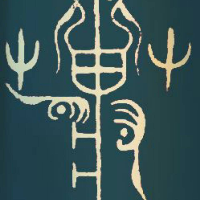本文介绍了在k/3cloud系统中,为采购员配置直接在采购订单界面发送邮件给供应商的功能,以提高工作效率。具体步骤包括邮箱配置(含邮件服务器、接收用户邮箱、个人信息、虚拟邮箱设置及参数设置)、任务执行计划中的消息通知配置、以及用户邮件账户、套打模板、邮件主题和正文的配置。
一、业务背景
采购员希望在采购订单界面可以直接发送邮件给对应的供应商,提高工作效率。
二、实现步骤
1、邮箱配置
工作流中的超时提醒和消息节点都支持发送邮件,k/3cloud支持设置邮箱发送服务器和虚拟邮箱设置,具体设置步骤如下:
步骤一:邮件服务器设置 –administrator登录,新增邮件服务器设置发送服务器,此处设置前请确认客户邮箱服务器配置,尤其对端口号和ssl加密两项。如果使用163或QQ等邮箱,一定要保证授权和配置正确。
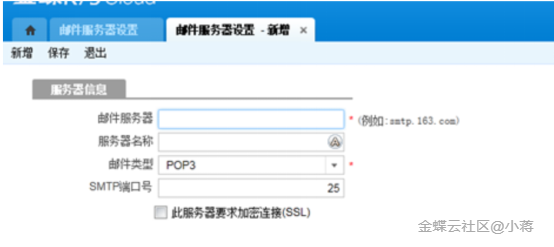
步骤二:接收用户的邮箱设置,k/3cloud工作流仅支持给本系统的用户发送邮件,“用户”信息中,设置邮箱信息 –,administrator用户登录,此处为接收邮件地址。

步骤三:修改个人信息 – 以设置的用户登录,个人信息修改界面测试是否可以收到邮件。
关于个人信息和用户界面的邮箱同步问题:用户界面修改了邮箱地址,个人信息界面邮箱会同步,但是邮箱配置界面的邮箱不会同步,如果这里有做过保存,系统会优先取这里的地址发送。请在用户界面更新邮箱地址时注意这里的信息维护。
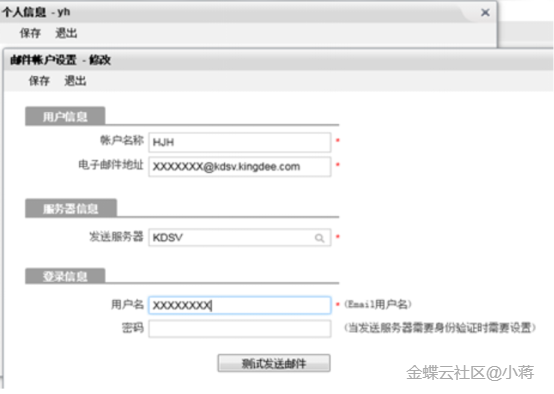
步骤四:虚拟邮箱设置,如果发送邮箱想统一显示为一个固定的邮箱,则需要设置虚拟邮箱,administrator登录,新增虚拟邮箱。设置好后测试是否可以发送邮件。这里需要虚拟邮箱的密码,根据服务器的不同,可能是第三方验证码,或者是邮箱密码。
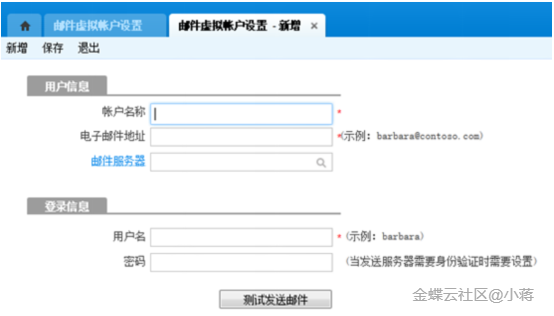
如果想设置多个虚拟邮箱,则要设置发送用户和虚拟邮箱的对应;
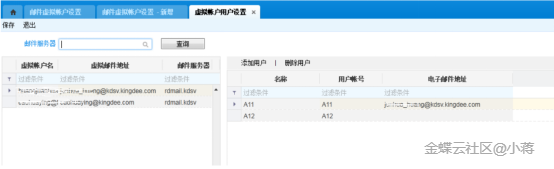
步骤五:administrator登录,参数设置界面选择工作流设置使用虚拟邮箱的个数。如果是使用虚拟邮箱,系统会知道发送使用的邮箱服务器是哪个,如果不设置虚拟邮箱,则需要在个人信息界面的邮箱配置那里进行邮箱服务器的测试和保存,才可以发送成功。如果不在个人信息-邮箱配置这里设置,发送不成功,会提示没有配置邮箱信息。
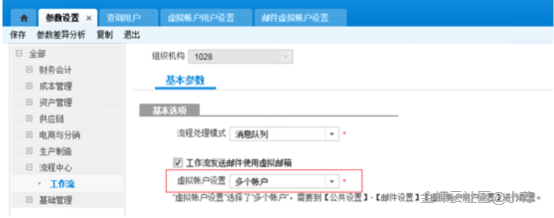
步骤六:除了上述五步,还要保证任务执行计划中的消息通知任务运行正常,组件服务中的k3cloudjobprocess是启动的,因为任务计划的运行是依赖该服务的:
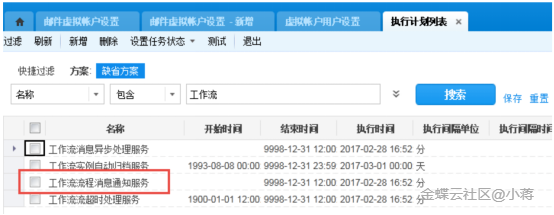
2、按钮配置
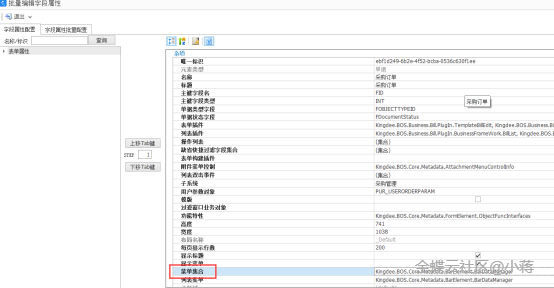
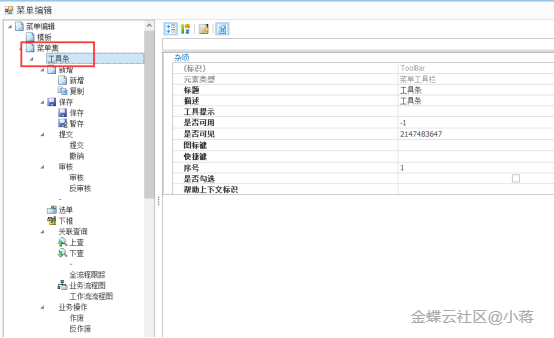
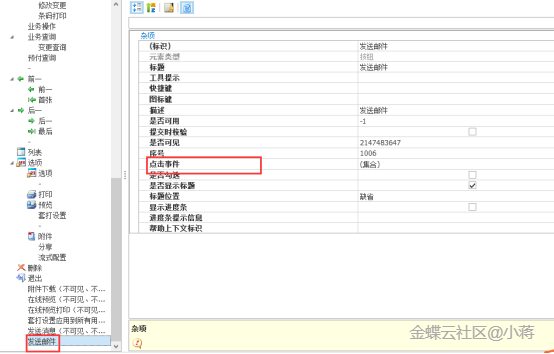
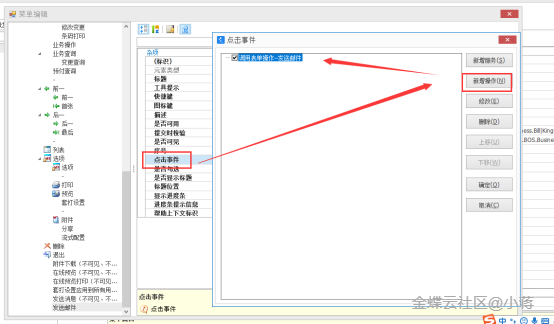
3、用户配置
3.1配置采购员邮件账户
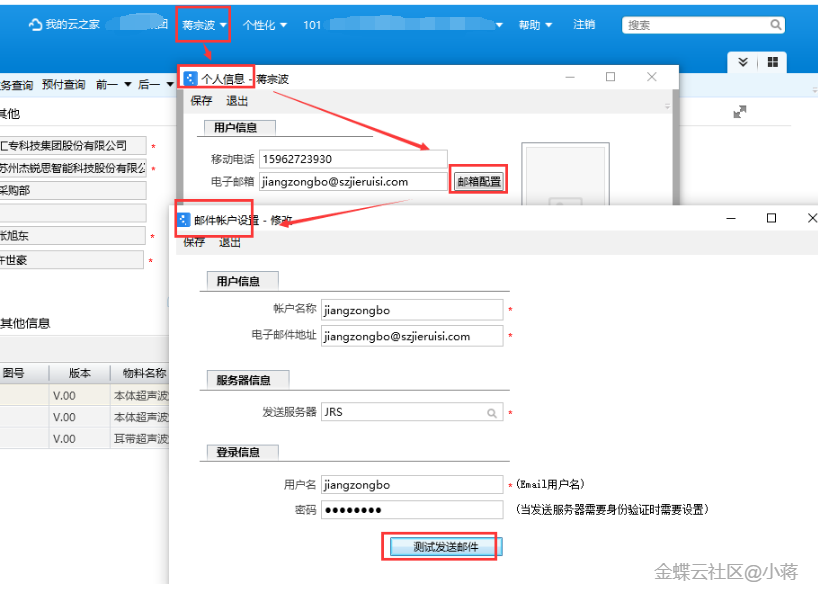
3.2设置好对应的套打模板
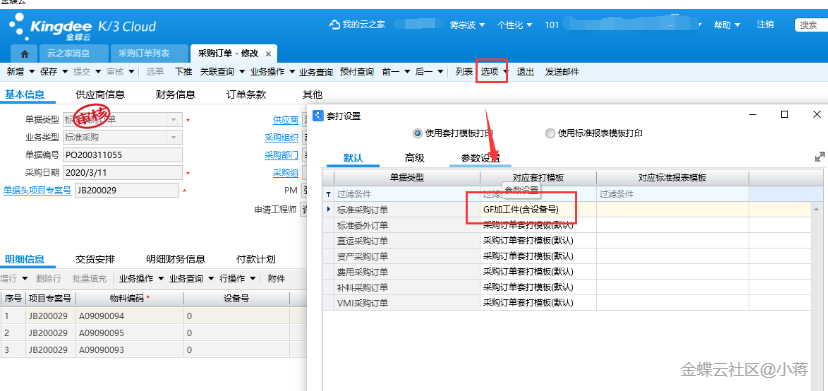
3.3填好主题、正文等点击发送
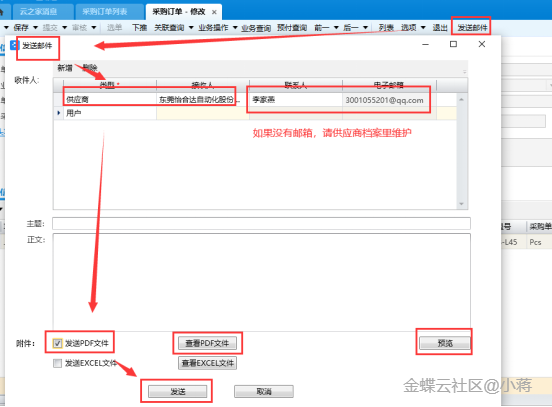
推荐阅读